En este tutorial vamos a ver cómo se instalar el addon Kodi TV, que incluye canales de televisión en castellano. Los pasos de esta guía funcionarán con cualquier versión de Kodi, con independencia del sistema operativo o del dispositivo que utilices.
NOTA: El addon Kodi TV ya no está disponible, por lo que no podrás instalarlo aunque sí aparezca listado en algunos repositorios. Sin embargo, existen muchas otras alternativas que puedes encontrar en la última sección de esta guía o en el listado con los mejores addons de Kodi para ver la TV.
Acerca de Kodi TV
Con este addon podrás ver canales de televisión de varios países, aunque se centra en los canales que están en castellano, incorporando también unos cuantos canales en latino y también alguno en otros idiomas. Se incluyen canales de muchas categorías, ya sean de series, entretenimiento, cine, música, deportes o documentales, entre otras.
Todos los canales se organizan mediante las diferentes secciones del addon, ya sea según su temática, su país o según ciertas categorías especiales que incluye el addon.
Cómo instalar Kodi TV en Kodi
Antes de instalar Kodi TV debes asegurarte de que la opción de instalación de fuentes de orígenes desconocidos de Kodi está activada, Para comprobarlo puedes echar un ojo a la guía para activar los orígenes desconocidos en Kodi. Tampoco estaría mal que usases la última versión de Kodi, aunque puede que no sea algo imprescindible.
Puedes evitarlo si ocultas tu IP con una VPN de modo que tu actividad sea totalmente privada. Tras probar la mayoría de los servicios VPN, la mejor VPN para Kodi resulta ser ExpressVPN.
- Accede a la sección de Ajustes de Kodi desde la pantalla de inicio haciendo clic en el icono del engranaje del menú principal.
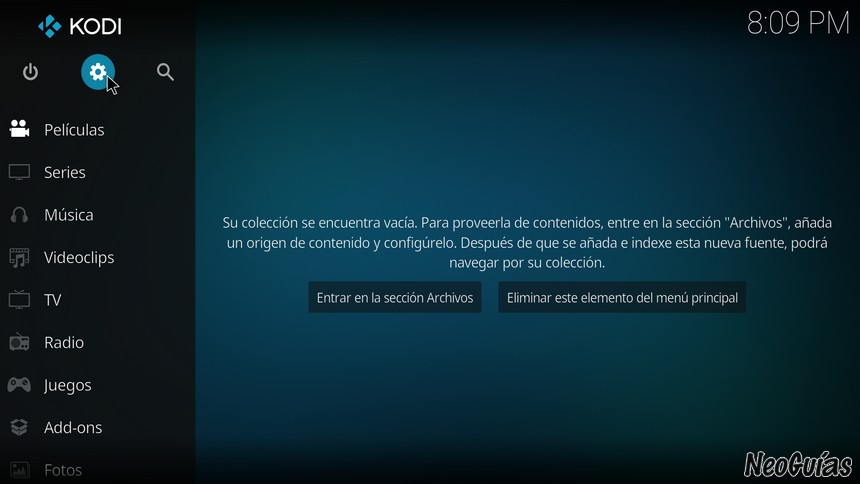
- Haz clic en en el explorador de archivos.

- Haz clic en Añadir fuente.

- Haz doble clic en <Ninguno> para que se muestre un campo de texto con el que podrás introducir la URL de la fuente.

- Introduce la URL http://canalnereo.com/canalnereo/ y haz clic en OK.

- Escribe Canalnereo como nombre de la fuente utilizando el campo texto inferior y haz clic en OK, aunque este nombre puede ser el que prefieras.

- Vuelve a la pantalla de inicio de Kodi y accede a la sección de Addons.

- Accede al explorador de addons haciendo clic en el icono que contiene una caja abierta.

- Haz clic en la opción que te permitirá instalar desde un archivo Zip.

- Haz clic en Canalnereo o en el nombre que le hayas dado a la fuente anteriormente.

- Luego haz clic en REPOS para ver la lista con los repositorios que contiene la fuente.

- Selecciona el archivo repository.CanalNereo-x.x.x.zip para instalar el repositorio. En caso de haber varias versiones del mismo, instala siempre la más reciente.

- Regresa hasta el explorador de addons y haz clic en la opción que te permitirá instalar desde repositorio.

- Haz clic en Repo Canal Nereo Repo para ver los addons que contiene.

- Haz clic en la categoría de Addons de vídeo.

- Haz clic en el addon Kodi TV para acceder a su vista previa.

- Y finalmente ya solo debes hacer clic en Instalar desde la vista previa del addon para iniciar su instalación.

- Se ves una ventana emergente con varias dependencias que requiere el addon, haz clic en OK para instalarlas junto con Kodi TV.

- Seguidamente se iniciará el proceso de instalación, que no debería durar más de unos segundos.
Cuando finalice la instalación del addon verás un mensaje de confirmación. Seguidamente, ya podrás acceder a Kodi TV desde la sección de Addons de vídeo de Kodi, o también desde su vista previa, haciendo clic en Ejecutar.
Alternativas a Kodi TV
No existen demasiados addons centrados en los canales de TV en castellano, pero sí existen muchos otros que están en varios idiomas pero incluso incluyen más canales en castellano que Kodi TV. El addon más completo que podrás encontrar es TV Kings IPTV, que incluye desde canales bastante famosos hasta aquellos que solamente se emiten en pequeñas regiones. Eso sí; es un addon de pago, aunque bastante económico. También tienes otras alternativas completamente gratuitas como Riddler Stream, que es también un addon muy completo que incluye bastantes canales en castellano.
Otros addons que también incluyen canales en castellano son Swift Streamz, World TV o TempTV. Para ver más addons especializados en canales de televisión, consulta la lista con los mejores addons para ver la TV en Kodi.

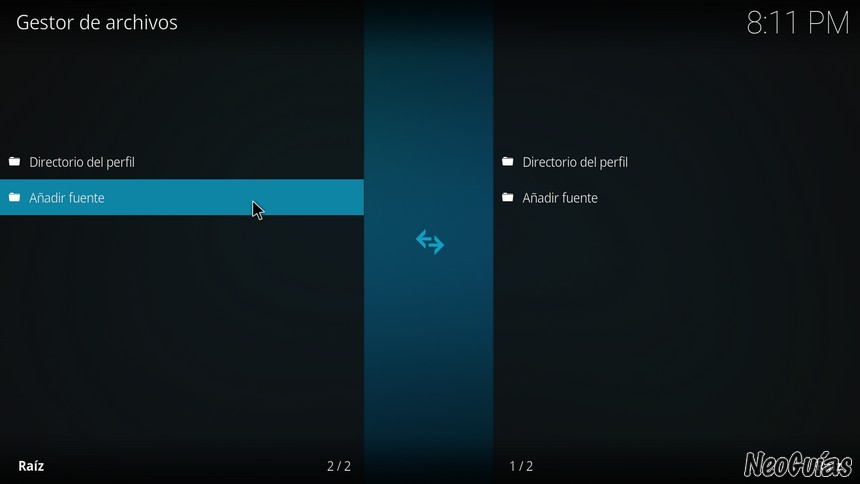
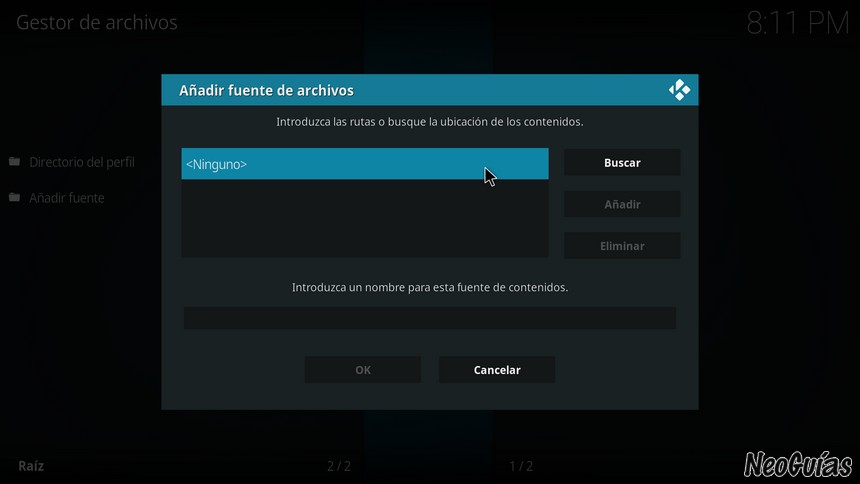
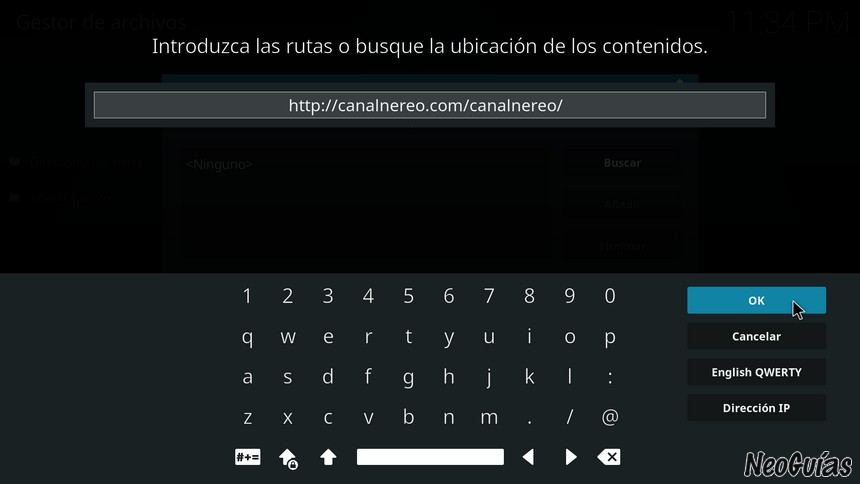
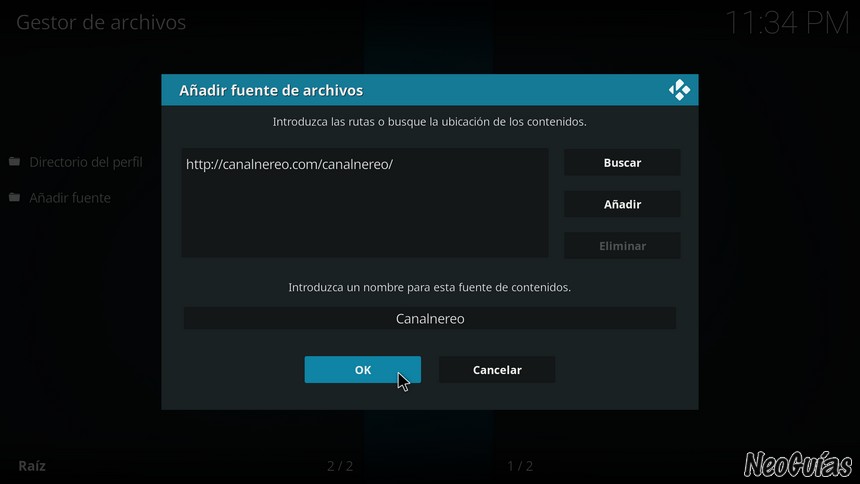
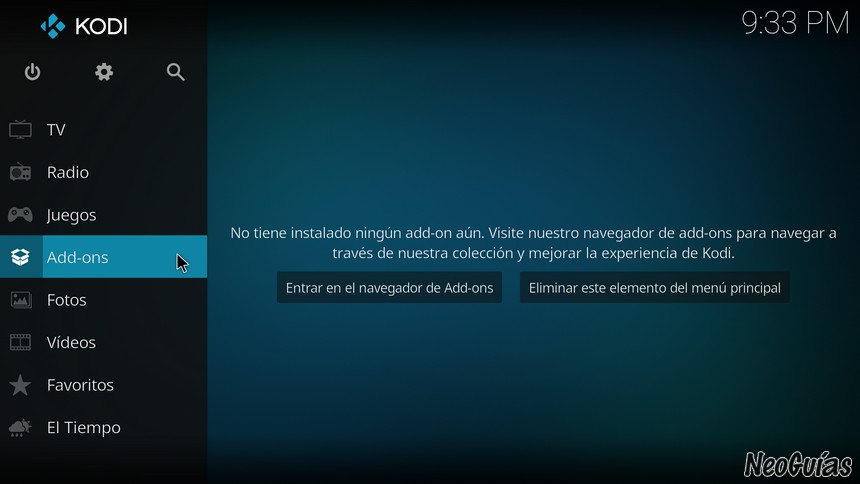
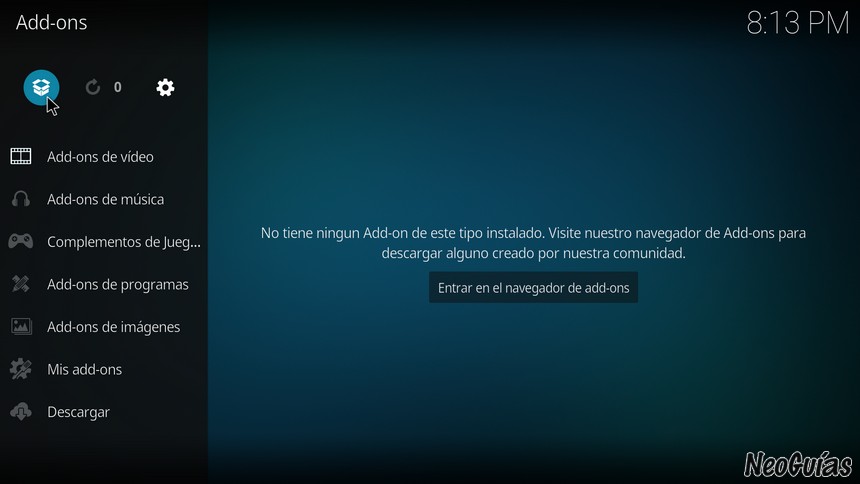
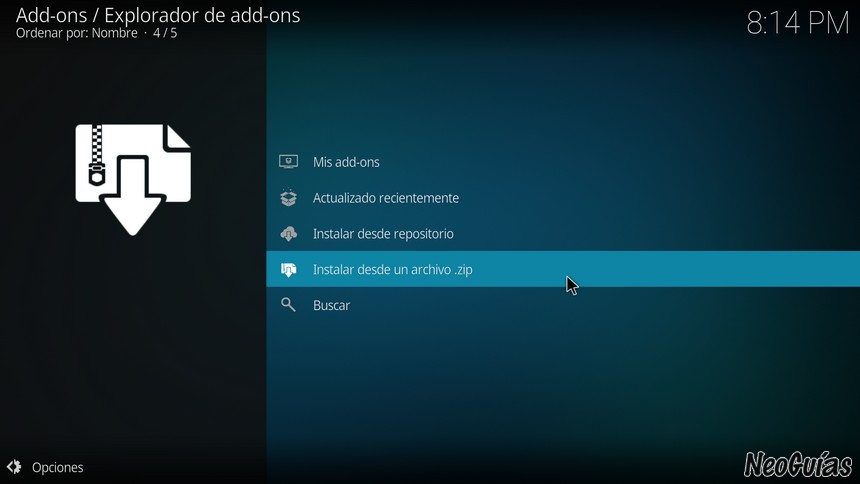
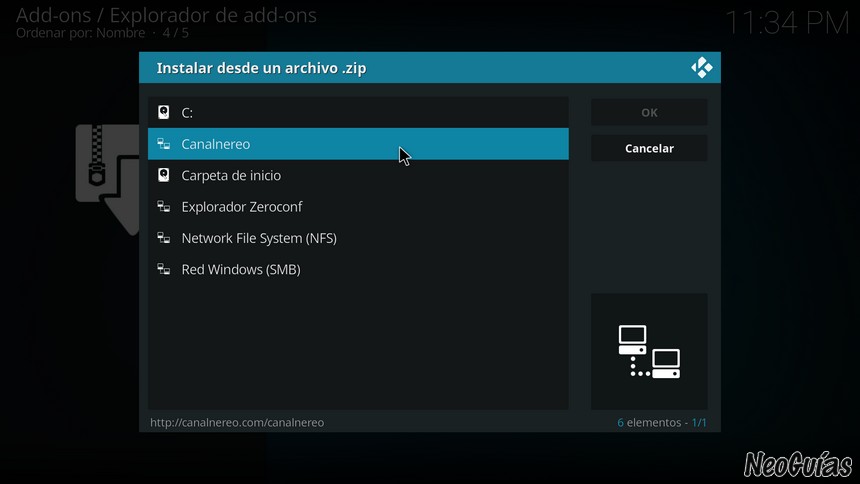
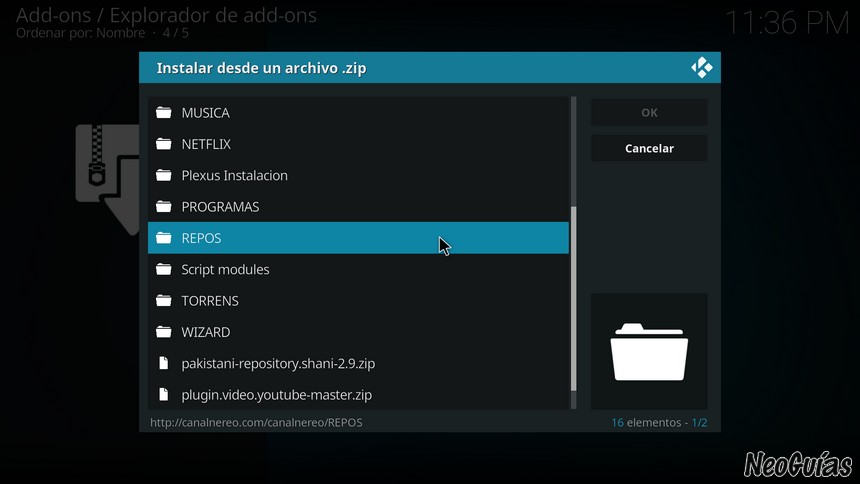
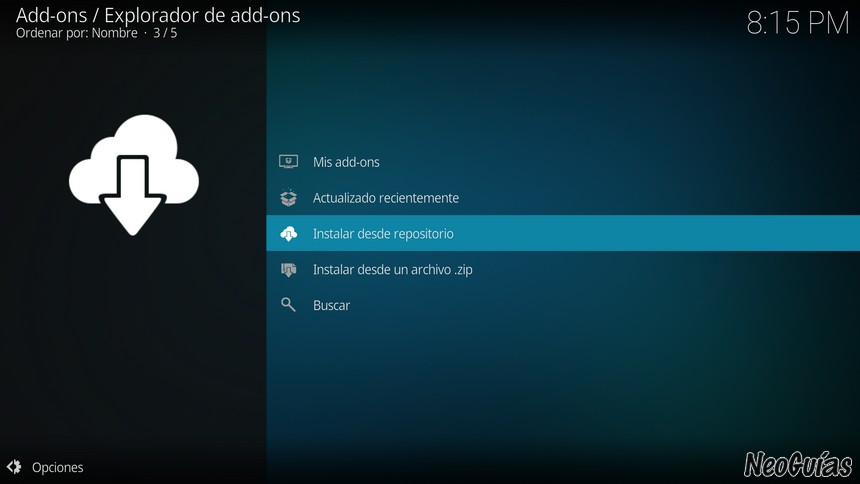
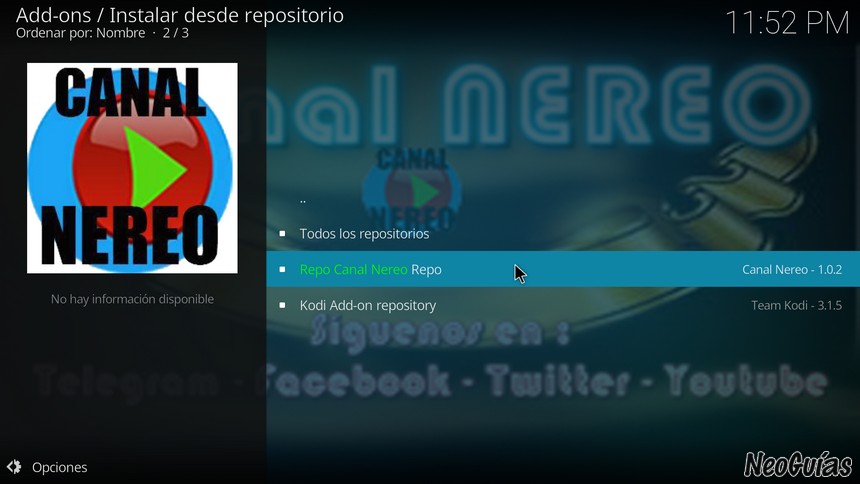
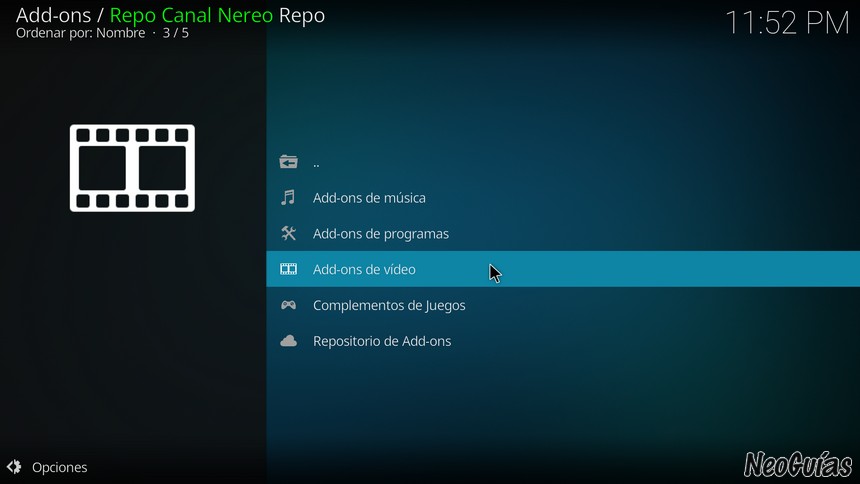
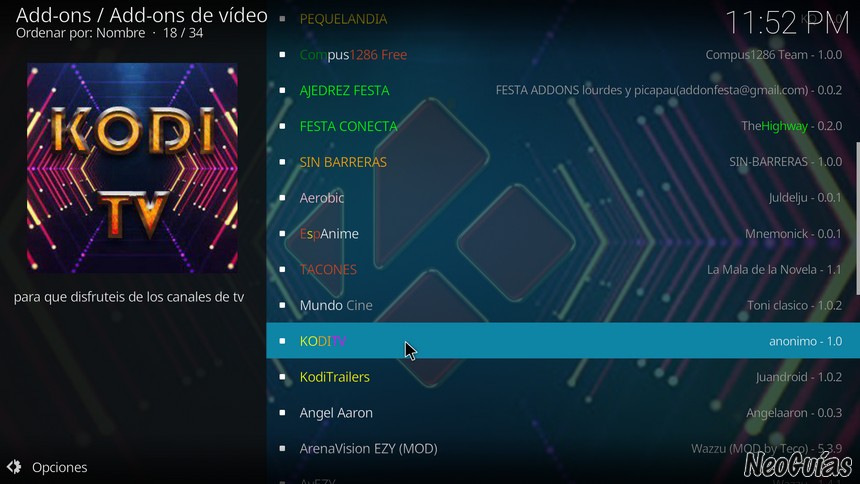
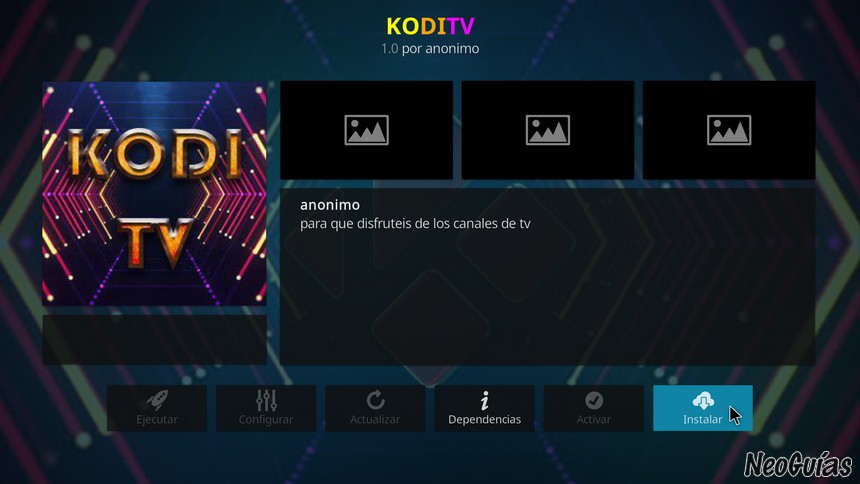
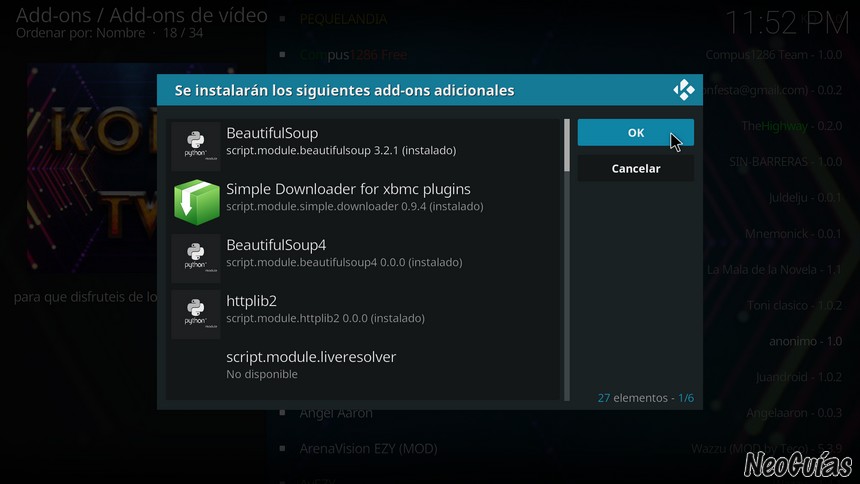


no funciona me da error 404 al ejecutarlo
Me da error 404